El contenido del artículo:
- 1 No puede crear un grupo en el hogar: la esencia y las causas del problema
- 2 Cómo solucionar el error “Windows no puede configurar el hogar grupo en PC ”
- 2.1 Método número 1. Activa los servicios necesarios
- 2.2 Método número 2. Proporcionar el “servicio local” requerido derecho
- 2.3 Método número 3. Eliminar el archivo idstore.sst
- 2.4 Método número 4. Habilitar IPv6
- 3 Conclusión
- No puede crear un grupo en el hogar: la esencia y las causas del problema
- Cómo reparar el error de Windows no se puede configurar Inicio grupo en PC ”
- Método número 1. Activa los servicios necesarios
- Método número 2. Otorgue al “Servicio local” los derechos necesarios.
- Método número 3. Eliminar el archivo idstore.sst
- Método número 4. Habilitar IPv6
- Conclusión
No puede crear un grupo en el hogar: la esencia y las causas del problema
Este error generalmente ocurre cuando el usuario intenta crear uno nuevo (con menos frecuencia, conectarse a uno existente) grupo de origen Cuando haces clic en el botón Crear grupo en Windows el sistema muestra un mensaje sobre la imposibilidad de configurar un grupo de origen en esta pc Si el usuario recurre a la herramienta en busca de ayuda solución de problemas, entonces esta herramienta generalmente no se encuentra en computadora cualquier problema.
Los factores para la aparición de este problema pueden ser:
- Disfunción de varios servicios del sistema de cualquier manera relacionada “PNRP”;
- Problemas para acceder o ejecutar el archivo idstore.sst, Responsable de almacenar datos del almacén de certificados
- El protocolo IPv6 está deshabilitado, cuya funcionalidad puede ser utilizado en el trabajo del equipo local.
Cómo reparar el error de Windows no se puede configurar Inicio grupo en PC ”
Veamos formas de resolver el problema de configuración. grupo en el hogar en su PC. Recomiendo usar display archivos de sistema ocultos en su explorador o administrador de archivos, ya que sin ellos simplemente no verás algo de lo que necesitamos, directorio
Método número 1. Activa los servicios necesarios
Sigue el camino:

y elimine todo el contenido de esta carpeta y reinicie una computadora
Luego haga clic en Win + R, en el tipo de barra de búsqueda services.msc, y presiona enter. En la ventana que se abre servicios del sistema encontrar servicios:

Y secuencialmente, como se indica en esta lista, ejecute manualmente cada uno de los servicios especificados. Luego reinicie su PC
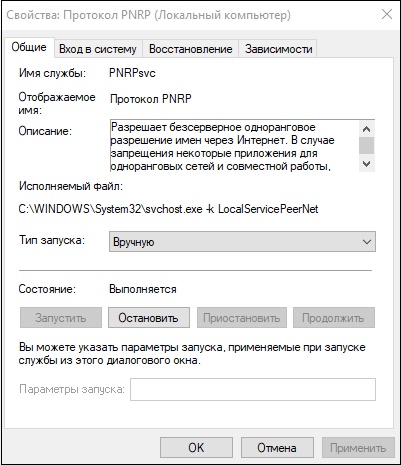
Activa todos los servicios listados
Método número 2. Otorgue al “Servicio local” los derechos necesarios.
Haz lo siguiente:
Sigue el camino: 
- Encuentra el directorio “MachineKeys” allí, coloca el cursor sobre él ” haga clic en RMB y seleccione “Propiedades”;
- En la ventana que se abre, vaya a la pestaña “Seguridad”, coloque el cursor en “Todos” y luego seleccione “Cambiar”;
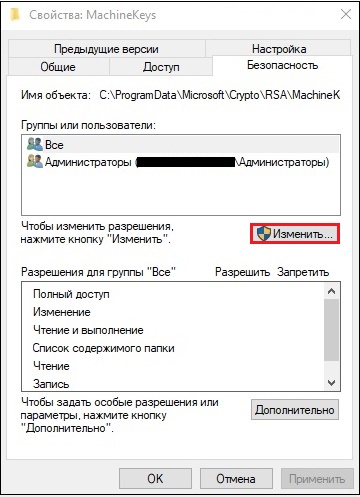
- Si no hay un “Servicio local” en la lista, haga clic en el botón “Agregar”;
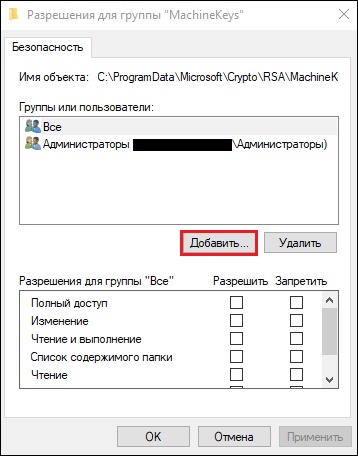
- En la columna para ingresar nombres de objetos, ingrese “SERVICIO LOCAL” y luego haga clic en “Aceptar”;
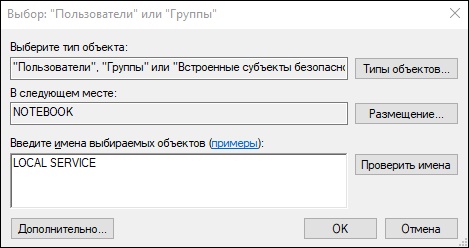
- En la opción “Permitir”, proporcione el “Servicio local” completo acceso
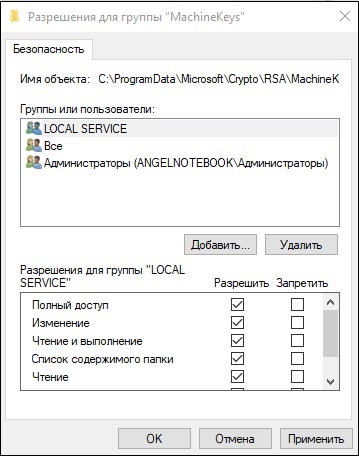
- Reinicia la PC;
- Luego vaya a la ventana “Servicios” como se describe a continuación, encuentre allí servicio “Protocolo PNRP” e inícielo manualmente.
Método número 3. Eliminar el archivo idstore.sst
Ejecute la línea de comando con derechos de administrador, escriba:

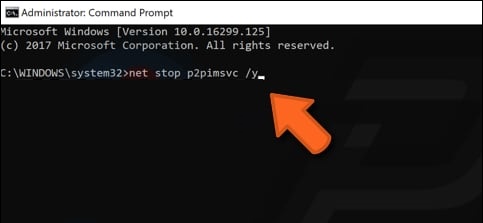
Ingrese este comando
Con este comando, desactiva el “Administrador de identidad de redes de pares”, Implementación de la función de autenticación para los servicios de nombre Protocolo de resolución “(PNRP) y agrupación punto a punto”.
Luego ve por el camino:

Encuentre el archivo idstore.sst allí y elimínelo. Reinicia tu PC.
Método número 4. Habilitar IPv6
- Presione Win + R, ingrese ncpa.cpl allí.
- En la ventana de conexiones de red que se abre, seleccione una conexión por LAN, desplace el cursor sobre él, haga clic en RMB, seleccione “Propiedades”.
- En la lista de componentes que se abre, asegúrese de que junto a El componente IPv6 está marcado. Si es necesario, instale marque y reinicie su computadora.
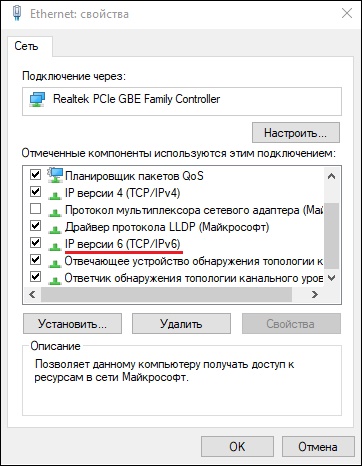
Activar el componente especificado
Conclusión
El motivo del error “Windows no puede configurar el grupo en el hogar para esta computadora “suele ser un mal funcionamiento de los servicios relacionados con “PNRP”. Se recomienda utilizar los elementos enumerados en el artículo. maneras, esto eliminará el error de configuración de inicio grupos en tu PC.
